Bạn có thể dễ dàng chèn dấu kiểm (còn được gọi là "khấc chia độ") trong Word, Outlook, Excel, hoặcPowerPoint.
Những dấu hiệu này là các ký hiệu tĩnh. Nếu bạn đang tìm kiếm một hộp kiểm tương tác mà bạn có thể bấm để chọn hoặc bỏ chọn, hãy xem: Thêm hộp kiểm hoặc nút tùy chọn (Excel) hoặc Đặt danh sách kiểm nhập trong Word.
-
Trong tệp của bạn, đặt con trỏ ở vị trí bạn muốn chèn ký hiệu.
-
Mở hộp thoại Ký hiệu:
-
Word hoặc Outlook: Chèn, chọn Biểu


-
Excel: Chèn, chọn ký

-
PowerPoint: Chèn, chọn ký

-
-
Trong hộp Phông chữ, chọn Wingdings.
-
Trong hộp Mã ký tự ở dưới cùng, hãy nhập: 252
Trong lưới biểu tượng, dấu kiểm được


-
Chọn dấu kiểm bạn muốn. Bấm vào Chèn. Sau đó bấm Đóng để bỏ hộp thoại.
-
Sau khi đã chèn dấu kiểm, bạn có thể thay đổi kích cỡ hoặc màu của dấu kiểm. Chọn dấu kiểm, bấm chuột phải vào nó và thực hiện các thay đổi mong muốn của bạn bằng cách sử dụng thanh công cụ trôi nổi:
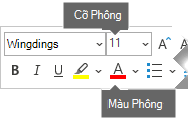
Thêm dấu kiểm để chọn
Một phông chữ khác, Ký hiệu giao diện người dùng Segoe, có ba tùy chọn dấu kiểm. Bạn có thể chọn phông chữ này ở bước 3 của quy trình ở trên và bạn có thể thay thế một trong các mã ký tự sau đây ở bước 4.
|
Ký hiệu |
Mã ký tự |
|---|---|
 |
2705 |
 |
2713 |
 |
2714 |










